- Inhaltsverzeichnis
- Index
- Glossar
Linien
 Mittelkreuz von Kreisen /Bögen /Elementen nach DIN/ISO
Mittelkreuz von Kreisen /Bögen /Elementen nach DIN/ISO
Nach Aufruf der Funktion erscheint ein Menü, in dem verschiedene Parameter zur Konstruktion des Mittelkreuzes eingegeben werden können.
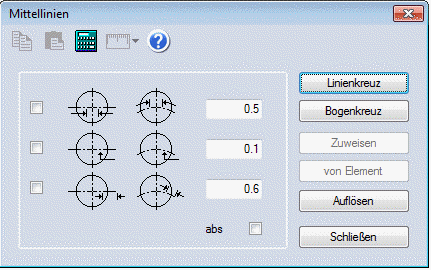
Dieses kombinierte Fenster erlaubt es, neue Mittelkreuze zu erstellen, wobei die eingegebenen Werte vollständig interpretiert werden, als auch an vorhandenen Mittelkreuzen Änderungen vorzunehmen, dabei werden dann nur diejenigen Parameter verändert, die durch Aktivieren der Checkbox links neben der Skizze ausgewählt wurden.
Arbeitsweise:
Mittelkreuzen werden an Einzelelemente oder mit den Möglichkeiten der Modus-Wahl gezeichnet. So ist es z.B. möglich, an alle Kreise auf dem Bildschirm ein Mittelkreuz zu zeichnen.
Linienkreuz/Bogenkreuz
Festlegen aller Werte.
Die Einstellungen können absolut (Checkbox Abs ist aktiviert) vorgenommen werden. In der Regel wird man mit relativen Werten arbeiten. Angegeben wird immer ein Faktor, bezogen auf den Radius des Kreis-Elements.
Bei erstmaligem Aufruf des Menüs innerhalb einer MegaCAD-Sitzung werden die in der Abbildung eingetragenen Standardwerte vorgegeben. Ändern sie diese Werte, so bleiben alle Veränderungen während der MegaCAD- Sitzung aktiv, auch nach Schließen des Menüs!
Mit Aufruf der Funktion "Linienkreuz" oder "Bogenkreuz" befinden Sie sich in dem Objektbestimmungsmenü mit der Möglichkeit, entsprechende Elemente zu selektieren. Wahlweise wird dann die Option mit oder ohne einem Bogen als Mittelkreuzelement ausgeführt.
Mit Linienkreuz:
Wählen Sie also einen Kreis, einen Bogen oder ein Bogensegment eines Polylines an, so wird das Mittelkreuz gezeichnet. Sie können diesen Vorgang beliebig oft wiederholen. Nach Drücken der rechten Maustaste befinden Sie sich wieder im Mittelkreuz-Menü. Über das MegaCAD- Symbol oder die Funktion "Vorheriges Menü" können Sie aber die Mittelkreuz-Funktion auch direkt verlassen.
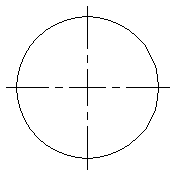
Mit Bogenkreuz:
Wählen Sie also einen Kreis, einen Bogen oder ein Bogensegment eines Polylines an, wird das Mittelkreuz mit einer Linie und einem Bogen gezeichnet. MegaCAD erwartet nun einen Punkt, um das Mittelkreuz auszurichten. in der Regel wird dies der Mittelpunkt des Kreises sein, auf dem sich der Bogen in dem Mittelkreuz bezieht. Der Bogen in dem Mittelkreuz wird in dem Radius des Kreises gezeichnet, der sich aus dem Punkt ergibt. Sie können diesen Vorgang beliebig oft wiederholen. Nach Drücken der rechten Maustaste befinden Sie sich wieder im Mittelkreuz-Menü. Über das MegaCAD- Symbol oder die Funktion "Vorheriges Menü" können Sie aber die Mittelkreuz-Funktion auch direkt verlassen.
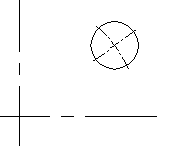
Zuweisen
Mit dieser Funktion weisen Sie einem vorhandenen Mittelkreuz neue Parameter zu. Wählen Sie zunächst die Parameter aus, die zu verändern sind, und markieren Sie diese durch Anklicken der Checkbox am linken Menürand. Tragen Sie ggf. den neuen Wert ein und rufen Sie die Funktion "Zuweisen" auf. Im Objektbestimmungsmenü selektieren Sie dann in gewohnter Weise alle Mittelkreuze, auf die die Veränderung wirksam werden soll. Mit Betätigung der rechten Maustaste befinden Sie sich wieder im Mittelkreuz- Menü.
Vom Element
Sollen auf der Basis eines vorhandenen Mittelkreuzes weitere Mittelkreuze erstellt werden, so empfiehlt sich die Verwendung dieser Funktion. Nach Aufruf der Funktion "Vom Element" können Sie auf Ihrer Zeichenfläche ein Mittelkreuz selektieren, dessen Parameter dann in das Menüfenster übernommen werden und so für weitere Operationen zur Verfügung stehen.
Auflösen
Mit der Option Auflösen können Mittelkreuze in den Linientyp Polyline umgewandelt werden. Wählen Sie diese Option an und wandeln ein Mittelkreuz in eine Polyline, kann diese mit den Funktionen von MegaCAD bearbeitet werden. Beachten Sie aber, dass dieses Mittelkreuz mit den Möglichkeiten der Mittelkreuzfunktionen nicht mehr bearbeitbar ist.
Tipp!
Wollen Sie die einzelnen Elemente eines Mittelkreuzes bearbeiten, wandeln Sie das Mittelkreuz zuerst in eine Polyline und lösen Sie dann die Polyline mit der Funktion "Polyline auflösen" auf.
Schließen
Hiermit wird die Funktion verlassen.
Haben Sie mit den gerade aktuellen Parametern ein Mittelkreuz erstellt oder die Werte einem Mittelkreuz zugewiesen, so bleiben diese neuen Einstellungen erhalten. Verlassen Sie dieses Menü aber, ohne mit den möglicherweise veränderten Werten gearbeitet zu haben, so bleiben die Werte gespeichert, die beim Aufruf der Funktion aktiv waren.


